ホーム
EC-CUBE セッティングガイド
アプリケーションヴォルトからの『EC-CUBE』のインストールは、前項で解説したとおりです。
ここでは、実際に『EC-CUBE』のご利用を開始するためのガイドをいたします。
※運用方法や詳細な設定につきましては、公式サイトや販売書籍等をご参照ください。
1.EC-CUBEインストールウィザードでの入力項目
インストールウィザードでは画面上に指示が出ます。
ご確認の上、『 次へ進む 』ボタンをクリックして設定を進めてください。
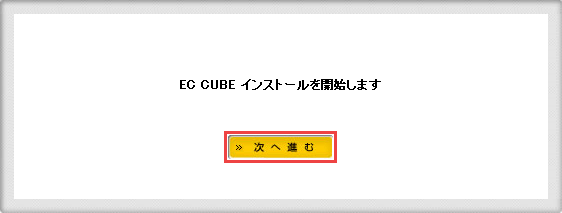
ECサイト及びWebサーバの設定
| ECサイトの設定 | サイト名や管理者メールアドレス、管理者ログインID・パスワードを設定します。 |
| WEBサーバの設定 | EC-CUBEをインストールしたサーバの設定を入力します。 入力するパスはEC-CUBEをインストールしたサーバを自動的に表示しますので、デフォルトのまま進めてください。 |
ECサイト及びWebサーバの設定
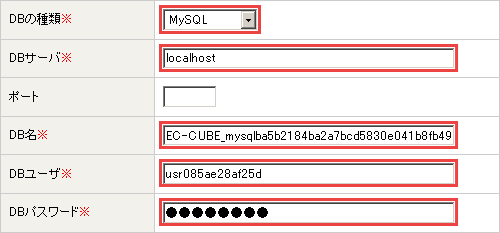
| DBの種類 | MySQL |
| DBサーバ | localhost |
| DB名 | 前項 2.データベースの設定にて設定したデータベース名 |
| DBユーザ | 同上データベースユーザ名 |
| DBパスワード | 同上データベースパスワード |
設定の完了
全ての設定が完了すると、下図のように表示されます。『管理画面』をクリックしてください。
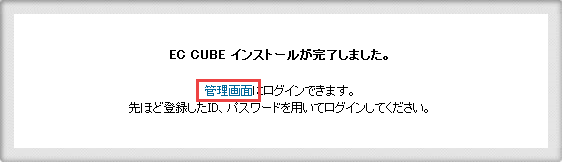
2.管理者でのログイン
『管理画面』をクリックすると、管理者ログイン画面が表示されます。
『ECサイト及びWebサーバの設定』で入力した管理者ID・パスワードでログインしてください。
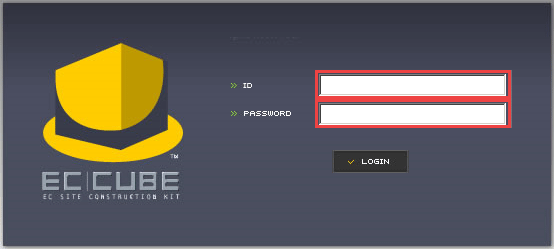
| ID | 『ECサイト及びWebサーバの設定』で入力した管理者ID |
| パスワード | 同上管理者パスワード |
管理者ログイン画面へのURLは以下の通りです。
|
管理画面URL ⇒ http://(お客様ドメイン名) /EC-CUBE/html/admin/
|
3.ファイルの削除
サイトへのログイン後、以下のメッセージがページのヘッダーに表示されます。

上記はセキュリティ上、対象となるファイルを削除するまで表示されたままになります。
WinSCPなどのFTPクライアントソフトや、Plesk内のファイルマネージャにて、『install』ディレクトリ内の『index.php』ファイルを削除してください。
| 対象ファイルと設置ディレクトリ | /httpdocs/EC-CUBE/html/install/index.php |
『EC-CUBE』ご利用開始のためのガイドは以上です。
アプリケーション初期設定後の詳細な設定や運用方法などにつきましては、公式サイトなどをご参照ください。
